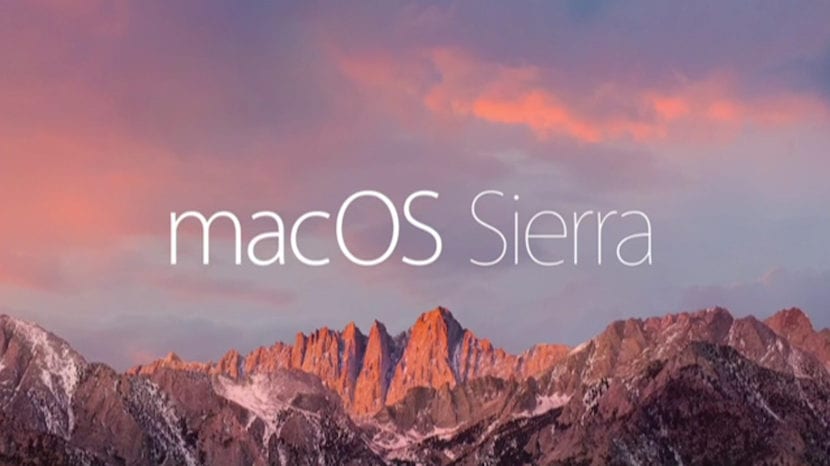
Macオペレーティングシステムにアクセスしたときに気になることのXNUMXつは、次のオプションがないことです。 ある場所からファイルを切り取る 別のものに貼り付けることができるように。 Windowsでは、ファイルをXNUMXか所から切り取る可能性がある場合 そしてそれらを別のものに貼り付けます そのため、プロセスはMacよりも簡単に見えます。
なぜ簡単なのですか? Macでは、元のファイルをコピーして、新しい場所に貼り付けるだけです。 最後に最初の場所に戻り、不要なファイルを削除します。
ご覧のとおり、Windowsなどの他のシステムとは動作が大きく異なります。 さて、このカットオプションが直接利用できないということは、別の手順でそれを行うことができないという意味ではありません。Appleコンピュータのシステムでは、同じ効果を可能にするが、カットや貼り付けを行わないキーボードショートカットが確立されています。 単に「移動」手順が実装されています。
ファイルを選択するとき、移動を開始する前の場合 «コマンド⌘»キーを押します、ファイルを新しい場所にドロップすると、ファイルの移動が行われることがわかります。 最初の場所から消えます。 あなたは秘密のカットアンドペーストをしているでしょう。 これは、システム内の場所間でファイルを切り取って貼り付けるという、憧れのWindowsジェスチャーを回復するための非常に簡単な方法です。
キーボードショートカットを使用して実行することもできます。CMD+ Cを使用してファイルをコピーし、CMD + ALT + Vを貼り付けてファイルを最終的な宛先に移動します。
とても良くて役に立つコメント。 ありがとうマウリシオ
あるFinderウィンドウから別のウィンドウにファイルをドラッグするだけで十分だと言うのは簡単ではありませんか? Windowsのカットペーストよりもはるかに直感的です。
私はMacを15年間使用しており、ファイルをコピーしたりカットペーストしたりしたことはありません。 あなたはそれらをドラッグして行きます。 また、cmd、control、およびoptionキーを使用して、エイリアスを移動、コピー、または作成するかどうかを選択します。
コメントをしましたが、送信されていないようです。 私はそれをもう一度言います:
さらに情報を追加します:
XNUMXつのFinderウィンドウ間をドラッグ:移動(Windowsではカットアンドペースト)
XNUMXつのFinderウィンドウ間をドラッグ+オプション(alt):コピー(Windowsでコピーアンドペースト)
XNUMXつのFinderウィンドウ間をドラッグ+オプション(alt)+ cmd(⌘):エイリアス(Windowsのショートカット)
Dockからアイコンにドラッグします。そのアプリケーションでそのファイルを開きます(Windowsでで開きます)。 アプリケーションとファイルタイプに互換性がある場合、アプリケーションアイコンは暗くなります。
注1:ドラッグ中にキーを押す必要があります。前ではありません。 また、ファイルを新しい場所にドロップするまで、ドロップする必要はありません。
注2:ファイルのドラッグ中にさまざまなキーを押すと、カーソルが変化して何が起こるかを示します。移動すると通常のカーソルになり、コピーすると「+」が表示され、エイリアスを作成すると矢印が表示されます。 。
注3:ファイルのドラッグ中に後悔した場合は、Escキーを押して、ファイルをキャンセルするか、メニューバー(上部)にドロップできます。
注4:これはWindowsでも実行できます。違いは、押すキーが異なることです。
注5:「移動を開始する前にコマンドキー⌘を押した場合」についての記事の内容はエラーです。 ファイルをドラッグする前にそのキーを押しても何も起こりません。
これははるかに直感的で高速だと思います。ファイルをクリックし、ファイルを解放せずに、好きな場所に移動してマウスを解放すると、合計XNUMX回のクリックとXNUMX回のマウスの動きになります。 キーボードショートカット(「cmd + c」および「cmd + v」)を使用するよりも簡単で、マウスクリックやスクロールを増やす概念メニューを使用するよりもはるかに高速です。右クリックして、コンテキストメニューの[コピー]までスクロールします。 「コピー」をクリックし、新しい場所までスクロールし、右クリックして、新しい場所の「貼り付け」までスクロールし、「貼り付け」をクリックします。
詳細情報:
XNUMXつのウィンドウ間でドラッグ:移動(Windowsではカットアンドペースト)
XNUMXつのウィンドウ間をドラッグ+オプション(alt):コピー(Windowsではコピーアンドペースト)
XNUMXつのウィンドウ間をドラッグ+オプション(alt)+ cmd(⌘):エイリアス(Windowsのショートカット)
ドック上のアプリケーションにファイルをドラッグしてそのアプリケーションで開く(Windowsで開く)場合、ファイルタイプがサポートされている場合、アプリケーションアイコンは暗くなります。
注1:キーを押す前ではなく、ドラッグ中に押します。 また、キーはファイルが解放されるまで解放されません。つまり、マウスを解放するときはキーを押し続ける必要があります。
注2:ファイルをドラッグしている間、さまざまなキーを押すことができ、何が起こるかに応じてアイコンが変わります。移動中は何も表示されず、「+」をコピーすると表示され、エイリアスを作成すると矢印が表示されます。
注3:ファイルをドラッグしているときに、フォルダアイコンを表示すると、ファイルが開き、その内容を参照できます。
注4:ドラッグ中に後悔した場合は、Escキーを押して、移動中のファイルをキャンセルするか、メニューバー(上部)にドロップして、元の場所にとどめることができます。
注5:これはWindowsでも有効です。違いは、他のキーが使用されることです。
とても直感的で速いと思います。 キーボードショートカット( "cmd + c"-"cmd + v")を実行するだけでなく、マウスで多くのアクションを実行するコンテキストメニューを使用するだけではありません(ファイルを右クリックし、[コピー]を選択し、右クリックします。新しい場所で、[貼り付け]を選択します)。
「移動を開始する前にコマンドキーを押した場合」についての記事の内容は間違いです。移動する前にそのキーを押しても何も起こりません。 押すかどうかは関係ありません。
私はMacの新規ユーザーですが、説明どおりに移動が機能する場合と機能しない場合があります。 私はなぜなのか理解していない